ps去水印方法 PS去水印的六种方式_ps去水印方法 PS去水印的六种方式
ps去水印方法 PS去水印的六种方式
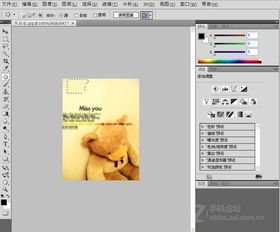
按l键,调出套索工具,把水印圈出一个选区。按shift+f调出填充对话框,设置为内容识别。再点确定。即可把水印去除。
按s,调出仿制图章工具,再设置其画笔大小。设置画笔大小为按alt键,鼠标点击水印侧边的像素吸取这些像素,再涂抹水印,按这样操作,连续操作,直到水印消失为止。
按l键,用套索工具,在水印侧边画出一个选区,选区的长度方向与水印一样。ctrl+j,拷贝这选区到新图层,再用移动工具,把这一块移到水印这里,把水印盖住。
在工具栏调出修补工具,鼠标把水印圈起来,形成一个选区。鼠标再点住选区向侧边移,当看到水印不见时再放开鼠标。水印即去除。
在工具栏中调出污点修复画笔工具;接着,鼠标直接就涂抹水印,水印即去除。
调出修复画笔工具,修复画笔工具,操作方法,与仿制图章工具差不多。都是先按alt键,吸取水印侧边的像素,鼠标再在水印上涂抹。达到去除水印的效果。
ps去水印方法 PS去水印的六种方式
1、按l键,调出套索工具,把水印圈出一个选区。按shift+f5,调出填充对话框,设置为内容识别。再点确定。即可把水印去除。
2、按s,调出仿制图章工具,再设置其画笔大小。设置画笔大小为47,按alt键,鼠标点击水印侧边的像素吸取这些像素,再涂抹水印,按这样操作,连续操作,直到水印消失为止。
3、按l键,用套索工具,在水印侧边画出一个选区,选区的长度方向与水印一样。ctrl+j,拷贝这选区到新图层,再用移动工具,把这一块移到水印这里,把水印盖住。
4、在工具栏调出修补工具,鼠标把水印圈起来,形成一个选区。鼠标再点住选区向侧边移,当看到水印不见时再放开鼠标。水印即去除。
5、在工具栏中调出污点修复画笔工具;接着,鼠标直接就涂抹水印,水印即去除。
6、调出修复画笔工具,修复画笔工具,操作方法,与仿制图章工具差不多。都是先按alt键,吸取水印侧边的像素,鼠标再在水印上涂抹。达到去除水印的效果。
ps去除水印的六种方法(ps去除水印的最佳方法)
photoshop去除水印的六种方法
我们在使用图片时,有的图片上有水印,我们就想把水印去除。那么photoshop去除水印的六种方法是什么呢?下面就让我来告诉大家photoshop去除水印的六种方法吧,欢迎阅读。
方法一:仿制图章工具
这是本人用得比较多的一种方法,也是比较简单而且容易上手的。
鼠标右键点击框红按钮,选择“仿制图章工具”,然后按住Alt键在白色出左键点击一下后松开鼠标和键盘,这下就可以将鼠标移动至文字上按住鼠标左键涂抹,涂抹时可以看到在你刚才按住Alt键和鼠标左键处有一个“+”的标志,这就是被仿制的区域。在英文输入法状态下,可以通过按“[”和“]”键调节画笔大小。最后涂抹干净便去掉了水印。
方法二:选框法
这适合于比较简单一点背景加水印的图片。首先选择选框工具,矩形或者椭圆按照水印形状来选择,然后将水印框选出来,将前景色(2处)换成你想要替换成的颜色,此处为白色,同时按住Alt+键便可快速去除水印。最后看到选区还在图片上,按住Ctrl+D取消选区。
方法三:套索法
鼠标右键点击1处,选择套索工具,磁性套索适用于颜色和明暗对比明显的交界处抠图,多边形套索适用于不规则图形。套索工具将文中文字水印圈出来后,依然是将前景色换成你想要替换成的颜色,此处为白色,再Alt+键替换选区,按住Ctrl+D取消选区。
方法四:修补工具
右键选择1处的图标,在修补工具上左键选择,鼠标移动至文字水印任意处,按住鼠标左键不放将文字水印圈出来,此处圈最后两个字,画成圈后释放鼠标左键,再一次在圈选处按住左键不放向上空白处(3)拖动,圈选部分被替换成想要的背景,按照此步骤重复,直到文字水印去除。此处指圈2个字的原因在于图中想要替换的背景并没有文字水印这么大,因此需要一步一步才能最终消除文字水印。
ps去除水印的六种方法(ps去除水印的最佳方法)
方法五:Ctrl+Alt+方向键
这个方法也是挺实用的去除水印的方法。如果图中背景颜色比较单一,可采用此方法,注意要先将加锁的背景图层双击选择确定,变换为普通图层。选择1处的“单行选框工具”或者“单列选框工具”,在水印旁边点击一下就会出现一条闪烁的.虚线,此时按住Ctrl+Alt+方向键(方向键取决于你点击的位置,例如,你在水印左边点击,要去除水印就要按住右方向),Ctrl+Alt不放,一直点击方向键直到虚线覆盖所有水印,将水印去除。
方法六:钢笔工具+油漆桶工具
先右键在1处选择钢笔工具,然后在图中将文字水印通过左键点击描点画成一个圈,最后一定要在起始点点击一下才能描点完成,然后右键选择“建立选区”,选区建立好后是闪烁的虚线,右键选择3处的“油漆桶工具”,前景色改为你想要的颜色,此处为白色,选择好后油漆桶工具后鼠标变为油漆桶图标,将鼠标移动至建立的选区内,左键点击,直到水印去除。
用PS去除水印有哪几种方法?
Photoshop中最常用的方法如下
斑点愈合笔刷工具
使用斑点修复笔刷工具时,只需确定要修复的图像的位置、调整笔刷大小并移动鼠标。该工具在实践中更实用,操作简单。它是常用于去除水印和肖像修饰的工具之一。按键盘上的[]键,缩小和放大工具涂抹区域的大小;还可以在工具上方的属性栏中调整参数,如硬度和间距。该工具适用于小水印,周围颜色更均匀、简单、干净,如去除人脸上的黑痣等。如果您在涂抹后感觉它不能与周围区域自然融合,我们可以降低刷子的硬度,使其更好。
修复画笔工具
该工具在原理上与前一个工具非常相似,但存在一些差异。要使用它,您需要按住Alt,单击鼠标左键以吸收内容,释放Alt键,然后单击鼠标左按钮以填充目标位置。(此过程也可以理解为复制和粘贴。)
修补工具
补丁工具是Photoshop中最有用的工具之一。您可以用多种不同的方式从照片中删除内容,例如删除瑕疵或水印。修补工具允许您使用其他区域或图案中的像素修复选定区域。与修复笔刷工具类似,面片工具将采样像素的纹理、照明和着色与源像素相匹配。您还可以使用修补工具克隆图像的孤立区域。
使用方法:首先,选择修补工具,然后将要删除的部分框起来,然后按住鼠标左键并将选定区域拖动到合适的位置。
仿制图章工具
该工具与修复笔刷工具类似,它按住Alt键,绘制内容,然后填充内容。但Stamp工具可以处理两种颜色边缘的水印。
首先需要从图像中提取样本,然后将样本应用于其他图像或同一图像的其他部分。采样方法是按Alt键并单击鼠标进行定点选择。使用“模拟戳记”工具时,如果感觉样式不匹配,则始终可以重新采样。
您可以使用带有仿制图章工具的任何笔尖来精确控制克隆区域的大小。还可以使用不透明度和流动设置来控制将图形应用到克隆区域。
内容感知填充工具
这是一个智能且令人惊叹的工具,可以使用内容感知填充工具轻松地将对象或水印移动到图像的不同部分。
步骤:
① 使用套索工具选择区域。
② 鼠标右键-填充-内容感知填充-确定。
顺便说一下,该工具的快捷键是Shift+F5。
选择附近区域以覆盖水印
首先,我们使用矩形选框工具来框定与水印大小相同的区域(如果是不规则边缘,请使用快速选择、套索或钢笔工具)。
按住Ctrl+J复制图层,然后将复制的图层拖动到要覆盖的水印的顶部。如果遮罩层的边缘非常明显,可以选择“擦除器”工具,减少不透明度和流动以擦除边缘。
这是Photoshop中去除水印的六种方法。如果遇到非常复杂和麻烦的水印,请记住仿制图章工具始终会修复它。实际情况通常不像上面的示例图那么简单,不同的场景使用不同的工具。当然,如果你能掌握它们并将它们结合使用是最好的。
怎么把照片水印去掉
打上马赛克的图像根本不可能恢复!
1、马赛克指现行广为使用的一种图像(视频)处理手段,此手段将影像特定区域的色阶细节劣化并造成色块打乱的效果,因为这种模糊看上去有一个个的小格子组成,便形象的称这种画面为马赛克。其目的通常是使之无法辨认。
2、马赛克的作用就是为破坏其背后图像的细节!这是不可逆的,后期处理并不能真正恢复马赛克后面图像的原有细节!任何人或软件都不能去掉这马赛克让图像真正恢复原来的效果!
后期处理并不能真正恢复马赛克后面图像的原有细节!任何人或软件都不能去掉这马赛克让图像真正恢复原来的效果!
如果去水印,可以使用专业的图像处理软件Photoshop,以下提供使用PS去除水印、文字的多种方法(根据图片水印特点,酌情选择):
ps去除水印的六种方法(ps去除水印的最佳方法)
1、使用仿制图章工具去水印
这是比较常用的方法。具体的操作是,选取仿制图章工具,按住Alt键,在无文字区域点击相似的色彩或图案采样, 然后在水印区域拖动鼠标复制以复盖水印
2、使用修补工具去水印
如果图片的背景色彩或图案比较一致,使用修补工具就比较方便。具体的操作是,选取修补工具,在公共栏中选择修补项为“源”,关闭“透明”选项
3、相似图形(或图案)
某些情况下,框选无文字区域的相似图形(或图案),按Ctrl+j键将其复制成新的图层,再利用变形工具将其变形,直接用以覆盖水印会更为快捷
ps去除水印的六种方法(ps去除水印的最佳方法)
4、填充的内容识别(智能填充)等工具来修补。
ps怎样去除图片上的水印
使用专业的图像处理软件Photoshop,以下提供使用PS去除水印、文字的多种方法(根据图片水印特点,酌情选择):
1、使用仿制图章工具去水印
这是比较常用的方法。具体的操作是,选取仿制图章工具,按住Alt键,在无文字区域点击相似的色彩或图案采样, 然后在水印区域拖动鼠标复制以复盖水印
2、使用修补工具去水印
如果图片的背景色彩或图案比较一致,使用修补工具就比较方便。具体的操作是,选取修补工具,在公共栏中选择修补项为“源”,关闭“透明”选项
3、相似图形(或图案)
某些情况下,框选无文字区域的相似图形(或图案),按Ctrl+j键将其复制成新的图层,再利用变形工具将其变形,直接用以覆盖水印会更为快捷
4、填充的内容识别(智能填充)等工具来修补
ps去水印的几种方法
ps去水印方法:
操作设备:Lenovo天逸510S。
设备系统:Windows10。
操作软件:Photoshop2021。
1、进入到ps的软件界面后导入你的图片,点击导航栏里面的矩形选框工具。
2、框选你想要去掉的水印,按下你的鼠标右键,点击填充选项。
3、将里面的内容选项选择为内容识别,再点击确定按钮就可以了。
ps去水印的几种方法
ps去水印的几种方法如下:
1、采用复制叠加的方式。
2、选择相近区域遮盖。
3、消失点。
4、修补工具。
5、修复画笔工具。
Photoshop主要处理以像素所构成的数字图像。使用其众多的编修与绘图工具,可以有效地进行图片编辑工作。ps有很多功能,在图像、图形、文字、视频、出版等各方面都有涉及。
2003年,AdobePhotoshop8被更名为AdobePhotoshopCS。2013年7月,Adobe公司推出了新版本的PhotoshopCC,自此,PhotoshopCS6作为AdobeCS系列的最后一个版本被新的CC系列取代。截止2019年1月AdobePhotoshopCC2019为市场最新版本。Adobe支持Windows操作系统、Android与MacOS,但Linux操作系统用户可以通过使用Wine来运行Photoshop。
ps去水印的几种方法
ps去水印的几种方法如下:
采用复制叠加的方式。
选择相近区域遮盖。
消失点。
修补工具。
修复画笔工具。
photoshop主要处理以像素所构成的数字图像。使用其众多的编修与绘图工具,可以有效地进行图片编辑工作。ps有很多功能,在图像、图形、文字、视频、出版等各方面都有涉及。
,adobephotoshop更名为adobephotoshopcs。,adobe公司推出了新版本的photoshopcc,自此,photoshopcs为adobecs系列的最后一个版本被新的cc系列取代。截止adobephotoshopcc市场最新版本。adobe支持windows操作系统、android与macos,但linux操作系统用户可以通过使用wine来运行photoshop。
ps去水印的几种方法
ps去水印的几种方法如下:
1、采用复制叠加的方式。
2、选择相近区域遮盖。
3、消失点。
4、修补工具。
5、修复画笔工具。
photoshop主要处理以像素所构成的数字图像。使用其众多的编修与绘图工具,可以有效地进行图片编辑工作。ps有很多功能,在图像、图形、文字、视频、出版等各方面都有涉及。
2003年,adobephotoshop8被更名为adobephotoshopcs。2013年7月,adobe公司推出了新版本的photoshopcc,自此,photoshopcs6作为adobecs系列的最后一个版本被新的cc系列取代。截止2019年1月adobephotoshopcc2019为市场最新版本。adobe支持windows操作系统、android与macos,但linux操作系统用户可以通过使用wine来运行photoshop。
ps去水印快捷键 ps一键去水印
您好,今天天天来为大家解答以上的问题。ps去水印快捷键相信很多小伙伴还不知道,现在让我们一起来看看吧!
1、 2017超实用的PS批量去水印技巧 图片去水印是一个技术活,但有的时候,如果我们能找到图片的原水印,就能用一些修懒的方法快速去除水印,像下面这张图,在空白的地方我们能找到原整水印,只要把它复制出来,然后用下面的方法就能很轻松去掉衣服上的水印。
2、(这个方法只适合你能找到原水印图片) 原图: 效果: 1、用PS打开要去掉水印的'图片。
3、 2、按快捷键M 切换到选择工具。
ps去水印快捷键 ps一键去水印
4、 3、按着鼠标拖动选择要去掉的水印。
5、(注意:要选中一个完整的水印) 4、按快捷键 Ctrl+J 把第三步选择的水印建立一个新的图层。
6、 5、移动新建的图层可见水印图层。
ps去水印快捷键 ps一键去水印
7、 6、再选择图层的混保模式为颜色减淡。
8、 水印消失 7、再按快捷键 Ctrl+i 把图层改为反相状态。
9、 8、移动水印图层对准底图上的水印即可完成 9、复制水印图层复盖底图的水印就可去除所有水印。
10、 最终效果: ; 。
本文到这结束,希望上面文章对大家有所帮助。
ps去水印快捷键 ps一键去水印
ps去水印插件 ps去水印之后处理细节
如何用PS快速去水印
1、首先你需要拥有PS软件,没有的请自行百度下载
ps去水印插件 ps去水印之后处理细节
2、然后打开软件后,点击文件-打开,找到你需要去水印的图片,这边随意拿一张图做示例。
3、打开后如下图,在右下方有十分明显的水印
4、此时点击左边工具栏的污点修复画笔工具。
5、然后在上方调整画笔的大小具体数据。
6、将画笔调整好对准水印处来回涂抹,效果图如下。(将画笔像素调小慢慢覆盖效果更好,但很花时间精力)
7、最后水印去除完成,别忘了点保存。大功告成!
注意事项
不适用于水印在色彩复杂的图案中
PS如何去除照片的水印?
可以用【仿制图章工具】、【修补工具】去水印;或者用矩形工具框选一个颜色类似的选区,羽化后复制,再用复制的图层遮盖水印;最后,【内容识别填充】也能去水印,选取水印区域后直接按【Delete】键,在弹出的窗口中选择【内容识别】。
用ps怎么去水印?
操作方法如下:
一、用PS打开图片,找到需要去除的水印。
二、在左侧工具栏中选择修复画笔工具。
三、按ALT键后,鼠标会变成这个样子,然后再按ALT+鼠标左键吸取下背景。
四、然后从右往左【鼠标左键】按住不松手,画过去。
五、此时就成功的用PS去除图片水印了。
如何使用PS快速去水印?
先把水印框选,然后按shift+F5,填充内容识别就可以了。
1、Photoshop打开水印图片。
2、打开水印图片后,点击选框工具。
3、把水印框选起来,载入选区。
4、水印载入选区后,按Shift+F5,然后填充填充内容识别。
6、填充内容识别后,就可以把水印去除了。
注意事项:
像文字似的小范围水印可以用充填内容识别,如果是大范围的水印就不能使用填充内容识别了。
如何用PS一分钟快速去水印?
1.传统修图法去水印
传统修图法,又叫常规修图法,就是利用大家都熟知的仿制图章、修复画笔、污点修复画笔、修补、内容识别移动等工具,通过取样(污点修复画笔自动取样)覆盖水印。如下图。
2.调色法去水印
对于降低黑色或白色文字、图标生成的水印,可以直接选中水印,利用色阶命令调整亮度即可去掉水印。如图。
怎样在ps里去水印?
一、用Photoshop去除水印主要是利用附近的图片来填盖掉有水印的部分。
二、需要使用的工具:Photoshop软件。
三、具体步骤:
【方法一】:简单背景去除水印。
首先用Photoshop打开一张有水印图片。
在工具栏里选择矩形选框工具。
在有水印附近框选部分背景,右击鼠标选择自由变换(或者Ctrl+T)。
此时蚂蚁线换成了实线且带了拖动角点。
将鼠标放在下面一行中间的拖动角点上向下拖动。(如果水印在上方的话就选择上面的角点向上拖,具体视情况而定。)最后点击回车即可确定。此时水印已经去除。
【方法二】:复杂背景去除水印。
首先用Photoshop打开一张有水印图片。
在工具栏里选择矩形选框工具。(此步同上一方法)并且框选水印部分。
然后切换到修补工具。
回到画布上,拖动选区到附近位置上。水印就会消失,但是跟背景会稍微有点不融合,建议此步多操作几次,直到看起来跟背景融合。
三、注意事项:去除水印的方法有多种,建议多进行实际操作。多种工具相结合,水印会去除的更完美。
PS如何去除照片水印
你是否遇见过这样的烦恼,当你辛辛苦苦找到一张图片的时候,却因图片上有水印而无法使用。那么应该如何去水印呢?对于很多新手来说并不是很清楚,下面就为大家详细介绍PS去水印方法,操作很简单的,一起来学习吧!以下仅供参考!
01、首先,我们将ps打开,点击左上角的文件。然后选择一张图片,打开。
02、看到右边,如图位置,有一个锁状的`图标。
03、左手按住Alt键,同时右手双击锁状图标解锁。
04、现在就可以来处理水印图片了。在左边的工具栏中,找到“仿制图章”,如下图所示。
05、选择“仿制图章”,在里要修改位置较近的地方,按住Alt键并右手同时单击鼠标。类似于复制一块相同的颜色。
06、接下来就开始去除水印了,将鼠标移到水印位置轻轻点击。重复该过程,直到水印完全消失。
ps怎么去水印
ps去水印方法:
操作设备:Lenovo天逸510S。
设备系统:Windows10。
操作软件:Photoshop2021。
1、进入到ps的软件界面后导入你的图片,点击导航栏里面的矩形选框工具。
2、框选你想要去掉的水印,按下你的鼠标右键,点击填充选项。
3、将里面的内容选项选择为内容识别,再点击确定按钮就可以了。
ps去复杂水印教程 ps如何去复杂水印教程
1、打开ps,把图片导入,比如:要去掉图片的水印。
2、有多个水印,先要找到其中的一个背景比较干净的水印。
3、选择【椭圆选框工具】,鼠标左击,拖出一个圆圈框出来。
4、按住键盘的【 ctrl 】和【 j】,拷贝图层。
5、按住键盘的【 ctrl 】和【i】,反向。
6、在“正常”图层,选择【颜色减淡】。
7、水印就会消失。
ps去除文字水印不伤背景 ps去掉文字水印
PS怎么去掉文字不破坏背景的水印?
1、使用仿制图章工具去除文字。 这是比较常用的方法。具体的操作是,选取仿制图章工具,按住Alt键,在无文字区域点击相似的色彩或图案采样,然后在文字区域拖动鼠标复制以复盖文字。 要注意的是,采样点即为复制的起始点。选择不同的笔刷直径会影响绘制的范围,而不同的笔刷硬度会影响绘制区域的边缘融合效果 2、使用修补工具去除文字。 如果图片的背景色彩或图案比较一致,使用修补工具就比较方便。 具体的操作是,选取修补工具,在公共栏中选择修补项为“源”,关闭“透明”选项。然后用修补工具框选文字, 拖动到无文字区域中色彩或图案相似的位置,松开鼠标就完成复制。 修补工具具有自动匹配颜色的功能,复制出的效果与周围的色彩较为融合,这是仿制图章工具所不具备的。 3、使用修复画笔工具去除文字。 操作的方法与仿制图章工具相似。按住Alt键,在无文字区域点击相似的色彩或图案采样,然后在文字区域 拖动鼠标复制以复盖文字。只是修复画笔工具与修补工具一样,也具有自动匹配颜色的功能,可根据需要进行选用 4、某些情况下,框选无文字区域的相似图形(或图案),按Ctrl+j键将其复制成新的图层,再利用变形工具将其变形,直接用以复盖文字会更为快捷。5、对于一些透视效果较强的画面(如地板),可以应用“消失点”滤镜进行处理。图例中的操作的方法是,框选要处理的文字区域,(防止选区以外的部分也被覆盖)执行菜单命令:滤镜→消失点,进入消失点滤镜编辑界面。 然后: ⑴ 选取左边工具栏中的创建面板工具,由地板砖缝交汇处开始,沿着缝隙,依次点四个点,连成一个有透视效果的矩形。然后拖动其边线向右方及下方扩展,令面板完全复盖文字。 ⑵ 选取左边工具栏中的图章工具, 按住Alt键点击选取源图像点,绿色十字变红后,在文字区域拖动便完成复制。6、某些背景色为垂直线性渐变颜色的图标,有一个方便的方法去除文字。方法是,用矩形选框工具在无文字区域中作一个选区,选区不宜太宽,高度应高于文字。然后按住Ctrl+Alt键,连续按方向键(→或←),直至完全复盖文字则可。
ps中,怎么把图片上的文字去掉,但是背景还仍能保留,急!!!
工具/原料:使用软件:ps。
1、打开ps这款软件,进入ps的操作界面。
ps去除文字水印不伤背景 ps去掉文字水印
2、在该界面内按下Ctrl+O键,弹出打开图片对话框,在该对话框内找到我们需要编辑的图片。
3、在工具箱内找到套索工具。
4、使用套索工具在文字上画出选区。
5、在菜单里找到编辑菜单。
6、点击编辑菜单在其子级菜单里找到填充选项。
7、点击填充选项在弹出的对话框内我们选择内容识别选项。
8、设置好以后点击确定,按下键盘上的Ctrl+D键取消选区,可以看到图片上的文字就去掉了。
一张图片有文字和背景,用photoshop如何将文字去掉而背景不变
工具/原料:电脑、photoshop软件
1、打开photoshop软件,打开需要处理的图片。
2、复制图层,可以用快捷键【Ctrl+J】。
3、用矩形选框选中旁边的背景,按Ctrl+C和Ctrl+V进行复制。
4、通过移动背景的方法来覆盖文字,就可以去掉水印。
5、也可以用【仿制图章】工具来去掉文字。
6、对于文字在图案中的情况,可以选择用【仿制图章】来去掉。
如何使用PS去掉字而不伤背景?
在正常模式下将透明度设为100即可,下面介绍详细步骤:
1、首先,打开Photoshop,将要修改的图片拖到画布上。
2、然后单击左侧的框选择工具,在弹出菜单栏中单击矩形框选择。
3、使用选框工具选择图片上的文本,然后右键单击。
4、在弹出菜单栏中,选择填充选项,点击进入填充选项。
5、将使用设置为内容识别,模式为正常,不透明度100,点击确定即可。
ps去除文字水印不伤背景 ps去掉文字水印
注意事项:
1、如果文字后的图片颜色复杂,建议放大画布后,用仿制图章工具。
ps去除文字水印不伤背景 ps去掉文字水印
2、如果图片界面不复杂,可以使用污点修复画笔工具。
ps怎么去水印不伤背景?
在ps软件中,可以通过选择修补工具框选图片对象中的水印,通过拖拽选区的操作来实现在ps中去掉水印的操作。
1、首先打开ps软件,在ps软件的主界面中,选择左侧的修补工具。
2、使用修补工具,圈住图片对象中需要去除的水印。
3、将圈住的水印对象拖拽到图片的背景区域,去除水印。
4、更改完成后,图片对象中的水印部分去除,图片背景无影响。
Adobe Photoshop,简称“PS”,是由AdobeSystems开发和发行的图像处理软件。
Photoshop主要处理以像素所构成的数字图像。使用其众多的编修与绘图工具,可以有效地进行图片编辑工作。ps有很多功能,在图像、图形、文字、视频、出版等各方面都有涉及。
2003年,Adobe Photoshop 8被更名为Adobe Photoshop CS。2013年7月,Adobe公司推出了新版本的Photoshop CC,自此,Photoshop CS6作为Adobe CS系列的最后一个版本被新的CC系列取代。
截止2021年7月Adobe Photoshop 2021为市场最新版本。
怎么去除水印不影响原图
水印不影响原图方法一:PS去水印。
1.利用修补工具去掉水印。 首先用Photoshop打开需要去掉水印的图片,在左边侧栏中右击图片中的图标,选择修补工具。
2.按住鼠标左键,将水印的区域圈出,注意,圈的范围要尽量小,能够包围水印就好,不要过大。 过大会影响图片质量。
3.在圈出的水印区域内按住鼠标左键,将所选区域拖到周围与背景相近的地方,放开鼠标,水印消失,按键盘Ctrl+D键,虚线消失。
4.水印去掉完成,在文件-存储为,将图片保存为所需要的格式即可。
、利用修补工具去掉水印。首先用Photoshop打开需要去掉水印的图片,在左边侧栏中右击图片中的图标,选择修补工具。 2、按住鼠标左键,将水印的区域圈出,注意,圈1、第一步是打开ps,导入素材。2、第二步:选择左侧工具栏中的矩形框选择工具,勾选框中的水印..的
ps去水印不留痕迹 ps去水印不留痕迹怎么弄
源源今天给分享ps去水印不留痕迹的知识,其中也会对ps去水印不留痕迹怎么弄进行解释,希望能解决你的问题,请看下面的文章阅读吧!
1、水印不影响原图方法一:PS去水印。
ps去水印不留痕迹 ps去水印不留痕迹怎么弄
2、 1.利用修补工具去掉水印。
3、 首先用Photoshop打开需要去掉水印的图片,在左边侧栏中右击图片中的图标,选择修补工具。
4、 2.按住鼠标左键,将水印的区域圈出,注意,圈的范围要尽量小,能够包围水印就好,不要过大。
5、 过大会影响图片质量。
6、 3.在圈出的水印区域内按住鼠标左键,将所选区域拖到周围与背景相近的地方,放开鼠标,水印消失,按键盘Ctrl+D键,虚线消失。
7、 4.水印去掉完成,在文件-存储为,将图片保存为所需要的格式即可。
8、 、利用修补工具去掉水印。
9、首先用Photoshop打开需要去掉水印的图片,在左边侧栏中右击图片中的图标,选择修补工具。
10、 2、按住鼠标左键,将水印的区域圈出,注意,圈1、第一步是打开ps,导入素材。
ps去水印不留痕迹 ps去水印不留痕迹怎么弄
11、2、第二步:选择左侧工具栏中的矩形框选择工具,勾选框中的水印..的 。
ps去水印不留痕迹 ps去水印不留痕迹怎么弄
本文到这结束,希望上面文章对大家有所帮助。








